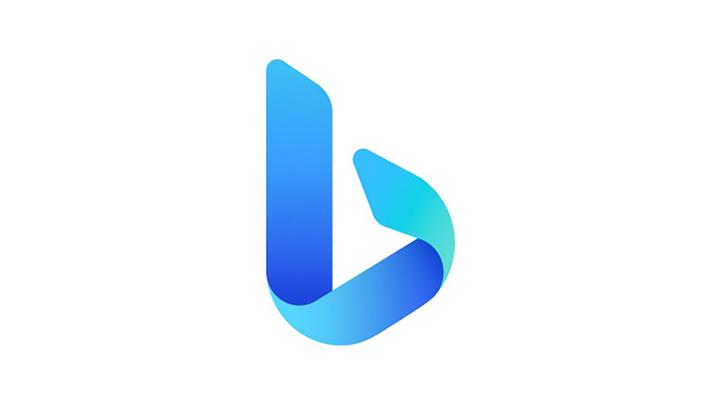Baca berita dengan sedikit iklan, klik di sini
TEMPO.CO, Jakarta - Windows 11 resmi dirilis pada Oktober tahun lalu dan para pengguna telah meningkatkan ke versi generasi teranyar ini. Pihak Microsoft menghadirkan banyak fitur dan peningkatan baru di sistem operasi terbarunya. Meski begitu, beberapa pengguna tampaknya masih bingung terkait fitur-fitur baru tersebut karena memiliki tampilan yang berbeda.
Baca berita dengan sedikit iklan, klik di sini
Sayang sekali jika fitur-fitur baru itu tidak dimanfaatkan sepenuhnya oleh pengguna. Sebab, pihak Microsoft mengklaim bahwa Windows 11 ini lebih cepat ketimbang OS pendahulunya. Berikut ini lima fitur tersembunyi Windows 11 yang wajib diketahui pengguna untuk memaksimalkan kinerja seperti dilansir dari Cnet:
Baca berita dengan sedikit iklan, klik di sini
Baca berita dengan sedikit iklan, klik di sini

1. Fitur Fokus
Notifikasi yang muncul secara tiba-tiba di layar laptop atau komputer terkadang mengganggu saat bekerja. Karena itu, Microsoft menyediakan fitur Focus pada Windows 11 yang berguna untuk memblokir notifikasi yang tidak diinginkan pengguna. Untuk mengaktifkannya, buka menu Settings, System, kemudian Focus Assist. Lalu sesuaikan dengan kebutuhan masing-masing.
2. Meminimalkan Jendela
Membuka banyak jendela atau window sekaligus saat bekerja di laptop bisa memudahkan aktivitas kerja. Di sisi lain, cara ini justru membuat pengguna mudah teralihkan. Agar konsentrasi tetap terjaga, pada Windows 11 pengguna dapat mengecilkan semua jendela kecuali yang sedang aktif digunakan. Caranya, buka menu Setting, pilih System, kunjungi Multitasking dan nyalakan fitur Title Bar Window Shake.
3. Tangkapan Layar
Mengambil tangkapan layar di Windows 11 dapat dilakukan dengan berbagai cara. Pertama, tekan tombol Windows dan Print Screen pada keyboard secara bersamaan apabila ingin mengambil tangkapan layar penuh. Kedua, untuk mengambil bagian layar tertentu, caranya tekan tombol Windows + S untuk membuka aplikasi Snip and Sketch. Tarik tangkapan layar ke aplikasi tersebut, maka gambar otomatis tersimpan di folder Clipboard.
4. Mematikan Aplikasi Latar Belakang
Aplikasi yang berjalan di latar belakang, meski tidak dibuka dapat mempercepat habisnya baterai dan memakan data internet. Untuk mematikannya, yakni dengan mengunjungi menu Settings, System kemudian Power and Battery. Pilih Battery Saver supaya bisa membatasi aktivitas yang berjalan di latar belakang.
5. Membuka Program yang Disematkan melalui Pintasan Keyboard
Pengguna Windows 11 bisa menyematkan beberapa program di Taskbar. Ini dilakukan supaya saat mengakses program tersebut bisa lebih cepat. Tanpa menggunakan klik pada mouse, pengguna dapat membuka program yang disematkan dengan keyboard. Tekan bersamaan tombol Windows dan angka (sesuai urutan program yang ada di taskbar).
HARIS SETYAWAN
Baca juga: 5 Keunggulan Windows 11: Mumpuni Buat Gamer